So laden Sie Surface auf
Nachfolgende finden Sie Informationen zum Aufladen Ihres Surface und zu den von Microsoft lizenzierten Netzteilen für Surface.
Ladekabel anschließen
Um mit dem Aufladen Ihres Surface zu beginnen, schließen Sie das Netzteil, das für Ihr Surface entwickelt wurde, an eine Stromquelle an – eine Steckdose, eine Steckdose oder eine Überspannungsschutzvorrichtung.
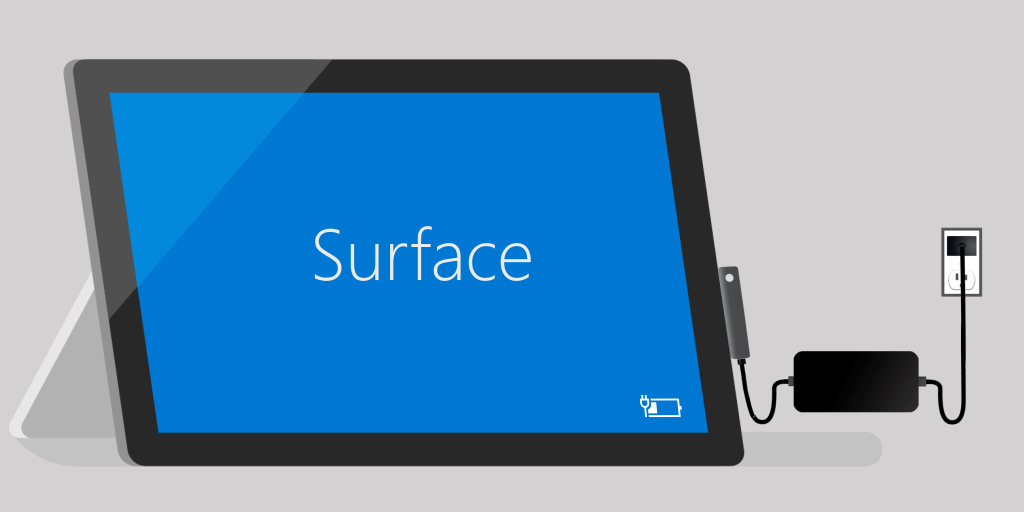
Sie können den Ladestecker beliebig herum in die Ladebuchse Ihres Surface stecken.
Wenn das Netzteil am Surface und an eine Stromquelle angeschlossen ist und das Surface mit Strom versorgt wird, leuchtet die LED vorne am Ladeanschluss des Netzteils. Wenn die LED-Anzeige nicht leuchtet, liegt möglicherweise ein Problem mit Ihrem Netzteil vor. Weitere Informationen finden Sie unter Was ist zu tun, wenn das Surface-Netzteil oder das Ladegerät nicht funktioniert?.
Das Akkusymbol rechts auf der Taskleiste zeigt einen elektrischen Stecker an, wenn Ihr Surface geladen wird. Zeigen Sie mit der Maus auf das Symbol, um Informationen zu Ladevorgang und Akkustand anzuzeigen, einschließlich der noch verbleibenden Ladung in Prozent. Ist der Akku ganz leer, dauert das vollständige Aufladen mehrere Stunden. Wenn Sie Ihr Surface während des Aufladens für rechenintensive Aktivitäten wie etwa Spiele oder Videostreaming verwenden, kann der Ladevorgang länger dauern.
Einige Surface-Geräte unterstützen das schnelle Laden und können mittels USB Type-C aufgeladen werden. Weitere Informationen finden Sie unter USB-C und schnelles Laden für Surface.
Kaufen eines Netzteils
Wenn Sie ein zusätzliches Netzteil kaufen oder Ihr Netzteil aufrüsten möchten, lesen Sie Microsoft Surface-Netzteile im Microsoft Store.
Surface-Netzteile sind für Surface ausgelegt. Wir empfehlen dringend, zum Aufladen des Akkus nur ein Netzteil von Microsoft bzw. nur ein von Microsoft lizenziertes Netzteil zu verwenden, das mit Ihrem Surface mitgeliefert oder separat erworben wurde.
Wichtig: Kompatibilität der Geräte von Drittanbietern
Einige Zubehörteile von Drittanbietern sind möglicherweise mit Ihrem Gerät nicht kompatibel oder sogar gefälscht. Daher wird dringend empfohlen, nur Original-Microsoft- oder von Microsoft lizenzierte Geräte oder Zubehörteile zu kaufen und zu verwenden. Die Verwendung nicht kompatibler oder gefälschter Zubehörteile, Akkus und Ladegeräte kann Schäden an Ihrem Gerät verursachen und ein potenzielles Risiko für Feuer, Explosion oder Akkufehler bergen, was schwerwiegende Verletzungen oder andere schwerwiegende Gesundheitsgefahren mit sich bringen kann. Schäden durch Produkte, die nicht von Microsoft hergestellt, lizenziert oder geliefert wurden, sind nicht durch die Hardwaregarantie abgedeckt.
Sicherheitshinweise und -vorschriften
Informationen zu Sicherheit und gesetzlichen Bestimmungen für Surface- und Surface-Netzteile, einschließlich Versandinformationen und Netzkabelsicherheit, finden Sie unter Produktsicherheitswarnungen und -anweisungen.
Nachfolgende finden Sie Informationen zum Aufladen Ihres Surface und zu den von Microsoft lizenzierten Netzteilen für Surface.
Ladekabel anschließen
Um mit dem Aufladen Ihres Surface zu beginnen, schließen Sie das Netzteil, das für Ihr Surface entwickelt wurde, an eine Stromquelle an – eine Steckdose, eine Steckdose oder eine Überspannungsschutzvorrichtung.
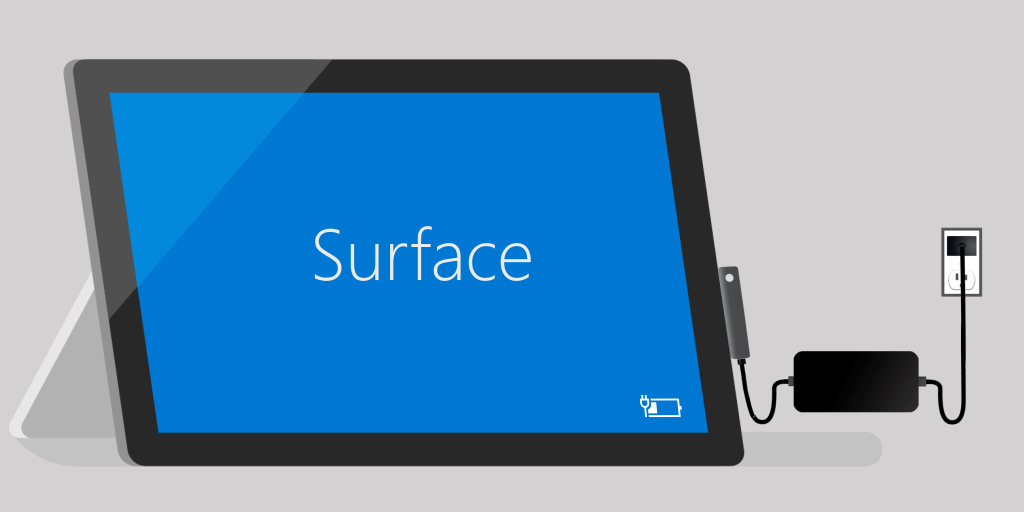
Sie können den Ladestecker beliebig herum in die Ladebuchse Ihres Surface stecken. (Beim Surface 3 muss der Ladestecker mit nach unten gerichtetem Kabel und der LED-Anzeige nach unten eingesteckt sein.)
Wenn das Netzteil am Surface und an eine Stromquelle angeschlossen ist und das Surface mit Strom versorgt wird, leuchtet die LED vorne am Ladeanschluss des Netzteils. Wenn die LED-Anzeige nicht leuchtet, liegt möglicherweise ein Problem mit Ihrem Netzteil vor. Weitere Informationen finden Sie unter Was ist zu tun, wenn das Surface-Netzteil oder das Ladegerät nicht funktioniert?.
Das Akkusymbol rechts auf der Taskleiste zeigt einen elektrischen Stecker an, wenn Ihr Surface geladen wird. Zeigen Sie mit der Maus auf das Symbol, um Informationen zu Ladevorgang und Akkustand anzuzeigen, einschließlich der noch verbleibenden Zeit und Ladung in Prozent. Ist der Akku ganz leer, dauert das vollständige Aufladen mehrere Stunden. Wenn Sie Ihr Surface während des Aufladens für rechenintensive Aktivitäten wie etwa Spiele oder Videostreaming verwenden, kann der Ladevorgang länger dauern.
Einige Surface-Geräte unterstützen das schnelle Laden und können mittels USB Type-C aufgeladen werden. Weitere Informationen finden Sie unter USB-C und schnelles Laden für Surface.
Kaufen eines Netzteils
Wenn Sie ein zusätzliches Netzteil kaufen oder Ihr Netzteil aufrüsten möchten, lesen Sie Microsoft Surface-Netzteile im Microsoft Store.
Surface-Netzteile sind für Surface ausgelegt. Wir empfehlen dringend, zum Aufladen des Akkus nur ein Netzteil von Microsoft bzw. nur ein von Microsoft lizenziertes Netzteil zu verwenden, das mit Ihrem Surface mitgeliefert oder separat erworben wurde.
Wichtig: Kompatibilität der Geräte von Drittanbietern
Einige Zubehörteile von Drittanbietern sind möglicherweise mit Ihrem Gerät nicht kompatibel oder sogar gefälscht. Daher wird dringend empfohlen, nur Original-Microsoft- oder von Microsoft lizenzierte Geräte oder Zubehörteile zu kaufen und zu verwenden. Die Verwendung nicht kompatibler oder gefälschter Zubehörteile, Akkus und Ladegeräte kann Schäden an Ihrem Gerät verursachen und ein potenzielles Risiko für Feuer, Explosion oder Akkufehler bergen, was schwerwiegende Verletzungen oder andere schwerwiegende Gesundheitsgefahren mit sich bringen kann. Schäden durch Produkte, die nicht von Microsoft hergestellt, lizenziert oder geliefert wurden, sind nicht durch die Hardwaregarantie abgedeckt.
Sicherheitshinweise und -vorschriften
Informationen zu Sicherheit und gesetzlichen Bestimmungen für Surface- und Surface-Netzteile, einschließlich Versandinformationen und Netzkabelsicherheit, finden Sie unter Produktsicherheitswarnungen und -anweisungen.











